2019 TOYOTA PROACE CITY VERSO android auto
[x] Cancel search: android autoPage 229 of 272
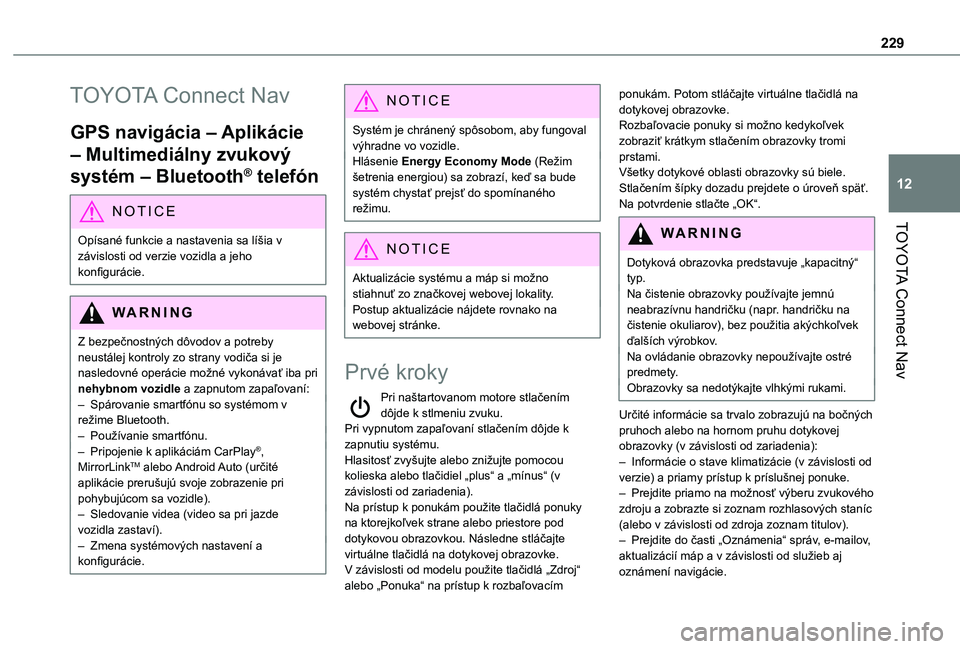
229
TOYOTA Connect Nav
12
TOYOTA Connect Nav
GPS navigácia – Aplikácie
– Multimediálny zvukový
systém – Bluetooth® telefón
NOTIC E
Opísané funkcie a nastavenia sa líšia v
závislosti od verzie vozidla a jeho konfigurácie.
WARNI NG
Z bezpečnostných dôvodov a potreby neustálej kontroly zo strany vodiča si je nasledovné operácie možné vykonávať iba pri nehybnom vozidle a zapnutom zapaľovaní:– Spárovanie smartfónu so systémom v režime Bluetooth.– Používanie smartfónu.– Pripojenie k aplikáciám CarPlay®, MirrorLinkTM alebo Android Auto (určité aplikácie prerušujú svoje zobrazenie pri pohybujúcom sa vozidle).– Sledovanie videa (video sa pri jazde vozidla zastaví).
– Zmena systémových nastavení a konfigurácie.
NOTIC E
Systém je chránený spôsobom, aby fungoval výhradne vo vozidle.Hlásenie Energy Economy Mode (Režim šetrenia energiou) sa zobrazí, keď sa bude systém chystať prejsť do spomínaného režimu.
NOTIC E
Aktualizácie systému a máp si možno stiahnuť zo značkovej webovej lokality.Postup aktualizácie nájdete rovnako na webovej stránke.
Prvé kroky
Pri naštartovanom motore stlačením dôjde k stlmeniu zvuku.Pri vypnutom zapaľovaní stlačením dôjde k zapnutiu systému.Hlasitosť zvyšujte alebo znižujte pomocou kolieska alebo tlačidiel „plus“ a „mínus“ (v závislosti od zariadenia).Na prístup k ponukám použite tlačidlá ponuky na ktorejkoľvek strane alebo priestore pod dotykovou obrazovkou. Následne stláčajte virtuálne tlačidlá na dotykovej obrazovke.V závislosti od modelu použite tlačidlá „Zdroj“ alebo „Ponuka“ na prístup k rozbaľovacím
ponukám. Potom stláčajte virtuálne tlačidlá na dotykovej obrazovke.Rozbaľovacie ponuky si možno kedykoľvek zobraziť krátkym stlačením obrazovky tromi prstami.Všetky dotykové oblasti obrazovky sú biele.Stlačením šípky dozadu prejdete o úroveň späť.Na potvrdenie stlačte „OK“.
WARNI NG
Dotyková obrazovka predstavuje „kapacitný“ typ.Na čistenie obrazovky používajte jemnú neabrazívnu handričku (napr. handričku na čistenie okuliarov), bez použitia akýchkoľvek ďalších výrobkov.Na ovládanie obrazovky nepoužívajte ostré predmety.Obrazovky sa nedotýkajte vlhkými rukami.
Určité informácie sa trvalo zobrazujú na bočných pruhoch alebo na hornom pruhu dotykovej obrazovky (v závislosti od zariadenia):– Informácie o stave klimatizácie (v závislosti od verzie) a priamy prístup k príslušnej ponuke.– Prejdite priamo na možnosť výberu zvukového zdroju a zobrazte si zoznam rozhlasových staníc (alebo v závislosti od zdroja zoznam titulov).– Prejdite do časti „Oznámenia“ správ, e-mailov, aktualizácií máp a v závislosti od služieb aj oznámení navigácie.
Page 230 of 272
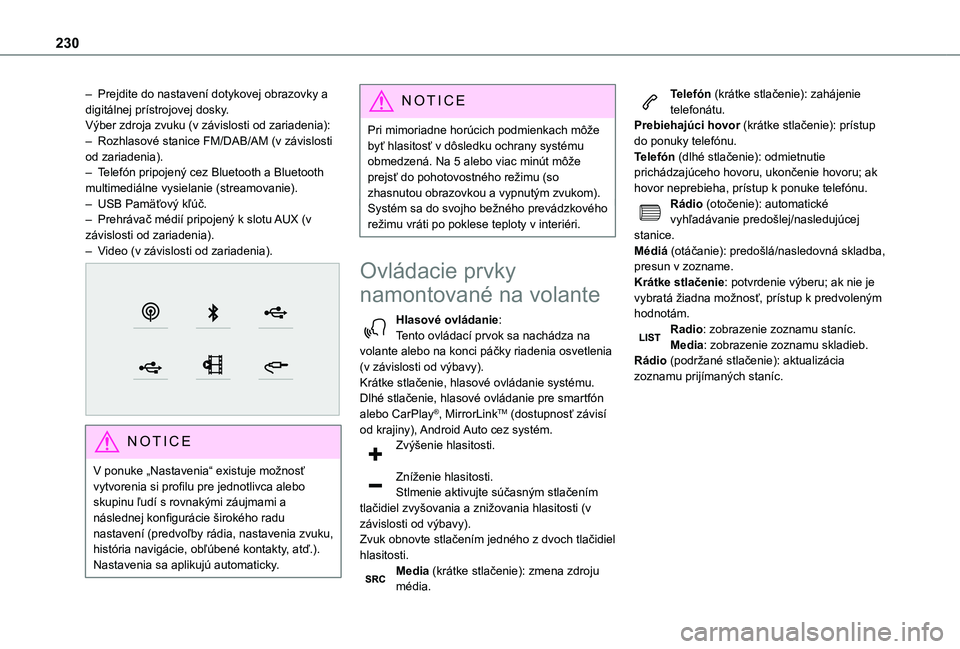
230
– Prejdite do nastavení dotykovej obrazovky a digitálnej prístrojovej dosky.Výber zdroja zvuku (v závislosti od zariadenia):– Rozhlasové stanice FM/DAB/AM (v závislosti od zariadenia).– Telefón pripojený cez Bluetooth a Bluetooth multimediálne vysielanie (streamovanie).– USB Pamäťový kľúč.– Prehrávač médií pripojený k slotu AUX (v závislosti od zariadenia).– Video (v závislosti od zariadenia).
NOTIC E
V ponuke „Nastavenia“ existuje možnosť
vytvorenia si profilu pre jednotlivca alebo skupinu ľudí s rovnakými záujmami a následnej konfigurácie širokého radu nastavení (predvoľby rádia, nastavenia zvuku,
história navigácie, obľúbené kontakty, atď.). Nastavenia sa aplikujú automaticky.
NOTIC E
Pri mimoriadne horúcich podmienkach môže byť hlasitosť v dôsledku ochrany systému obmedzená. Na 5 alebo viac minút môže prejsť do pohotovostného režimu (so zhasnutou obrazovkou a vypnutým zvukom).Systém sa do svojho bežného prevádzkového režimu vráti po poklese teploty v interiéri.
Ovládacie prvky
namontované na volante
Hlasové ovládanie:Tento ovládací prvok sa nachádza na volante alebo na konci páčky riadenia osvetlenia (v závislosti od výbavy).Krátke stlačenie, hlasové ovládanie systému.Dlhé stlačenie, hlasové ovládanie pre smartfón alebo CarPlay®, MirrorLinkTM (dostupnosť závisí od krajiny), Android Auto cez systém.
Zvýšenie hlasitosti.
Zníženie hlasitosti.Stlmenie aktivujte súčasným stlačením tlačidiel zvyšovania a znižovania hlasitosti (v závislosti od výbavy).Zvuk obnovte stlačením jedného z dvoch tlačidiel hlasitosti.Media (krátke stlačenie): zmena zdroju média.
Telefón (krátke stlačenie): zahájenie telefonátu.Prebiehajúci hovor (krátke stlačenie): prístup do ponuky telefónu.Telefón (dlhé stlačenie): odmietnutie prichádzajúceho hovoru, ukončenie hovoru; ak hovor neprebieha, prístup k ponuke telefónu.Rádio (otočenie): automatické vyhľadávanie predošlej/nasledujúcej stanice.Médiá (otáčanie): predošlá/nasledovná skladba, presun v zozname.Krátke stlačenie: potvrdenie výberu; ak nie je vybratá žiadna možnosť, prístup k predvoleným hodnotám.Radio: zobrazenie zoznamu staníc.Media: zobrazenie zoznamu skladieb.Rádio (podržané stlačenie): aktualizácia zoznamu prijímaných staníc.
Page 231 of 272
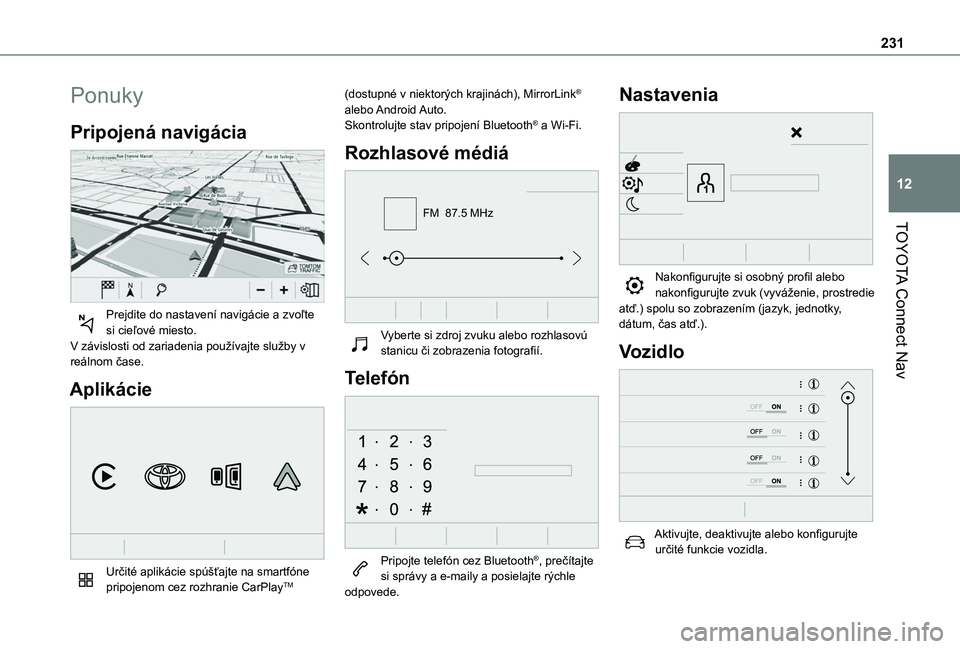
231
TOYOTA Connect Nav
12
Ponuky
Pripojená navigácia
Prejdite do nastavení navigácie a zvoľte si cieľové miesto.V závislosti od zariadenia používajte služby v reálnom čase.
Aplikácie
Určité aplikácie spúšťajte na smartfóne pripojenom cez rozhranie CarPlayTM
(dostupné v niektorých krajinách), MirrorLink® alebo Android Auto.Skontrolujte stav pripojení Bluetooth® a Wi-Fi.
Rozhlasové médiá
FM 87.5 MHz
Vyberte si zdroj zvuku alebo rozhlasovú stanicu či zobrazenia fotografií.
Telefón
Pripojte telefón cez Bluetooth®, prečítajte si správy a e-maily a posielajte rýchle odpovede.
Nastavenia
Nakonfigurujte si osobný profil alebo nakonfigurujte zvuk (vyváženie, prostredie atď.) spolu so zobrazením (jazyk, jednotky, dátum, čas atď.).
Vozidlo
Aktivujte, deaktivujte alebo konfigurujte
určité funkcie vozidla.
Page 243 of 272
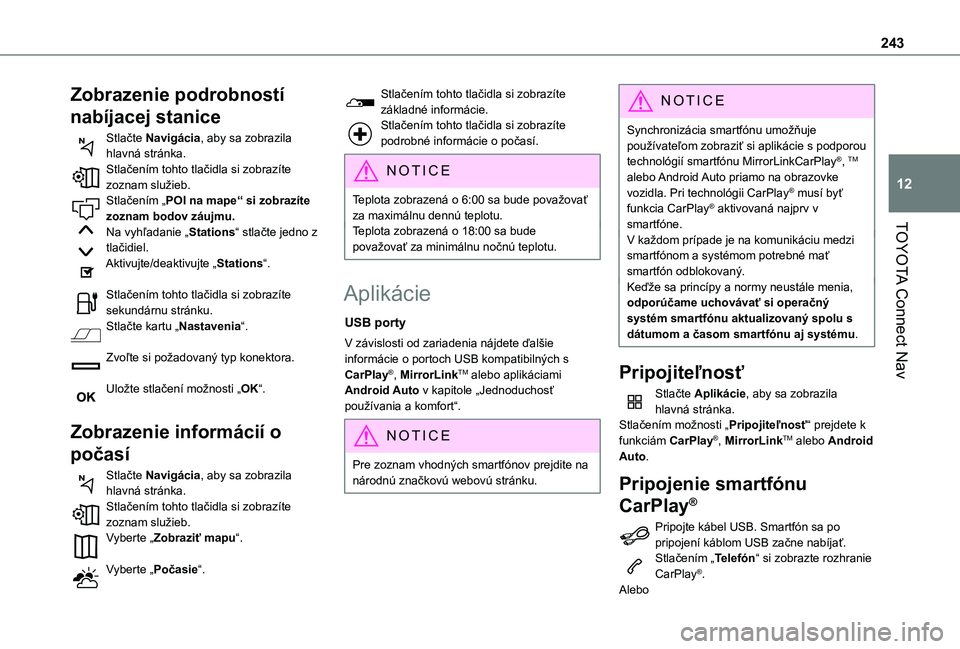
243
TOYOTA Connect Nav
12
Zobrazenie podrobností
nabíjacej stanice
Stlačte Navigácia, aby sa zobrazila hlavná stránka.Stlačením tohto tlačidla si zobrazíte zoznam služieb.Stlačením „POI na mape“ si zobrazíte zoznam bodov záujmu.Na vyhľadanie „Stations“ stlačte jedno z tlačidiel.Aktivujte/deaktivujte „Stations“.
Stlačením tohto tlačidla si zobrazíte sekundárnu stránku.Stlačte kartu „Nastavenia“.
Zvoľte si požadovaný typ konektora.
Uložte stlačení možnosti „OK“.
Zobrazenie informácií o
počasí
Stlačte Navigácia, aby sa zobrazila hlavná stránka.Stlačením tohto tlačidla si zobrazíte zoznam služieb.Vyberte „Zobraziť mapu“.
Vyberte „Počasie“.
Stlačením tohto tlačidla si zobrazíte základné informácie.Stlačením tohto tlačidla si zobrazíte podrobné informácie o počasí.
NOTIC E
Teplota zobrazená o 6:00 sa bude považovať za maximálnu dennú teplotu.Teplota zobrazená o 18:00 sa bude
považovať za minimálnu nočnú teplotu.
Aplikácie
USB porty
V závislosti od zariadenia nájdete ďalšie informácie o portoch USB kompatibilných s CarPlay®, MirrorLinkTM alebo aplikáciami Android Auto v kapitole „Jednoduchosť používania a komfort“.
NOTIC E
Pre zoznam vhodných smartfónov prejdite na národnú značkovú webovú stránku.
NOTIC E
Synchronizácia smartfónu umožňuje používateľom zobraziť si aplikácie s podporou technológií smartfónu MirrorLinkCarPlay®, TM alebo Android Auto priamo na obrazovke vozidla. Pri technológii CarPlay® musí byť funkcia CarPlay® aktivovaná najprv v smartfóne.V každom prípade je na komunikáciu medzi smartfónom a systémom potrebné mať smartfón odblokovaný.Keďže sa princípy a normy neustále menia, odporúčame uchovávať si operačný systém smartfónu aktualizovaný spolu s dátumom a časom smartfónu aj systému.
Pripojiteľnosť
Stlačte Aplikácie, aby sa zobrazila hlavná stránka.Stlačením možnosti „Pripojiteľnosť“ prejdete k funkciám CarPlay®, MirrorLinkTM alebo Android
Auto.
Pripojenie smartfónu
CarPlay®
Pripojte kábel USB. Smartfón sa po pripojení káblom USB začne nabíjať.Stlačením „Telefón“ si zobrazte rozhranie CarPlay®.Alebo
Page 244 of 272
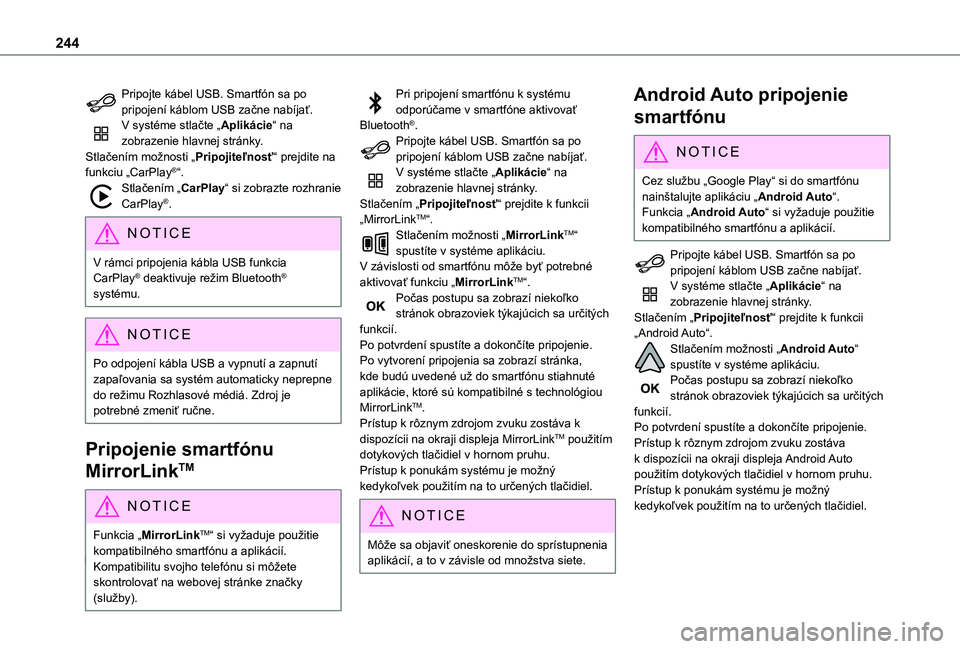
244
Pripojte kábel USB. Smartfón sa po pripojení káblom USB začne nabíjať.V systéme stlačte „Aplikácie“ na zobrazenie hlavnej stránky.Stlačením možnosti „Pripojiteľnosť“ prejdite na funkciu „CarPlay®“.Stlačením „CarPlay“ si zobrazte rozhranie CarPlay®.
NOTIC E
V rámci pripojenia kábla USB funkcia CarPlay® deaktivuje režim Bluetooth® systému.
NOTIC E
Po odpojení kábla USB a vypnutí a zapnutí zapaľovania sa systém automaticky neprepne do režimu Rozhlasové médiá. Zdroj je potrebné zmeniť ručne.
Pripojenie smartfónu
MirrorLinkTM
NOTIC E
Funkcia „MirrorLinkTM“ si vyžaduje použitie kompatibilného smartfónu a aplikácií.Kompatibilitu svojho telefónu si môžete skontrolovať na webovej stránke značky (služby).
Pri pripojení smartfónu k systému odporúčame v smartfóne aktivovať Bluetooth®.Pripojte kábel USB. Smartfón sa po pripojení káblom USB začne nabíjať.V systéme stlačte „Aplikácie“ na zobrazenie hlavnej stránky.Stlačením „Pripojiteľnosť“ prejdite k funkcii „MirrorLinkTM“.Stlačením možnosti „MirrorLinkTM“ spustíte v systéme aplikáciu.V závislosti od smartfónu môže byť potrebné aktivovať funkciu „MirrorLinkTM“.Počas postupu sa zobrazí niekoľko stránok obrazoviek týkajúcich sa určitých funkcií.Po potvrdení spustíte a dokončíte pripojenie.Po vytvorení pripojenia sa zobrazí stránka, kde budú uvedené už do smartfónu stiahnuté aplikácie, ktoré sú kompatibilné s technológiou MirrorLinkTM.Prístup k rôznym zdrojom zvuku zostáva k dispozícii na okraji displeja MirrorLinkTM použitím
dotykových tlačidiel v hornom pruhu.Prístup k ponukám systému je možný kedykoľvek použitím na to určených tlačidiel.
NOTIC E
Môže sa objaviť oneskorenie do sprístupnenia aplikácií, a to v závisle od množstva siete.
Android Auto pripojenie
smartfónu
NOTIC E
Cez službu „Google Play“ si do smartfónu nainštalujte aplikáciu „Android Auto“.Funkcia „Android Auto“ si vyžaduje použitie kompatibilného smartfónu a aplikácií.
Pripojte kábel USB. Smartfón sa po pripojení káblom USB začne nabíjať.V systéme stlačte „Aplikácie“ na zobrazenie hlavnej stránky.Stlačením „Pripojiteľnosť“ prejdite k funkcii „Android Auto“.Stlačením možnosti „Android Auto“ spustíte v systéme aplikáciu.Počas postupu sa zobrazí niekoľko stránok obrazoviek týkajúcich sa určitých funkcií.Po potvrdení spustíte a dokončíte pripojenie.Prístup k rôznym zdrojom zvuku zostáva k dispozícii na okraji displeja Android Auto použitím dotykových tlačidiel v hornom pruhu.Prístup k ponukám systému je možný kedykoľvek použitím na to určených tlačidiel.
Page 245 of 272
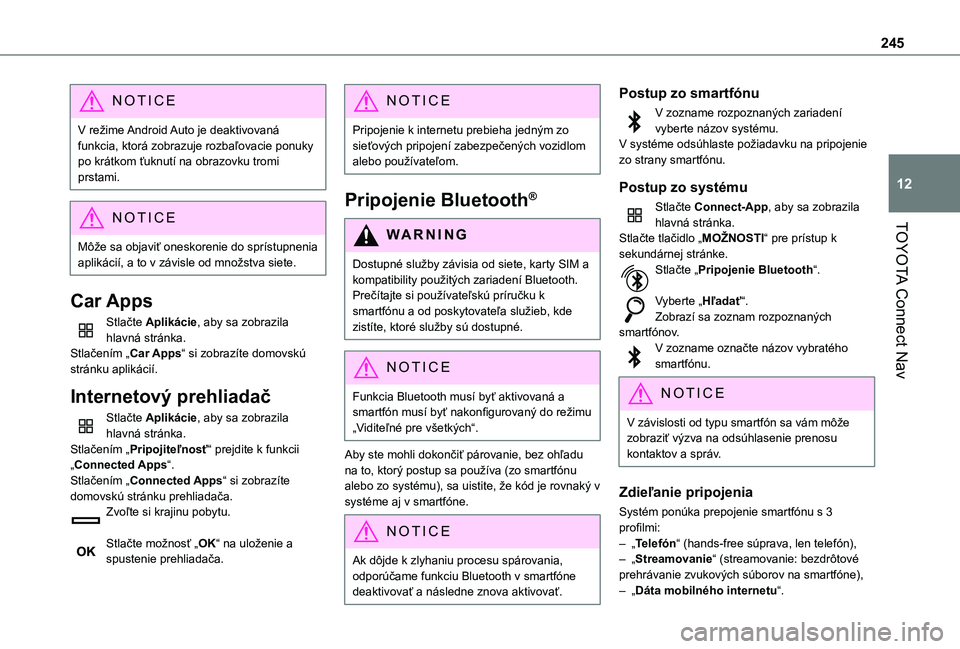
245
TOYOTA Connect Nav
12
NOTIC E
V režime Android Auto je deaktivovaná funkcia, ktorá zobrazuje rozbaľovacie ponuky po krátkom ťuknutí na obrazovku tromi prstami.
NOTIC E
Môže sa objaviť oneskorenie do sprístupnenia aplikácií, a to v závisle od množstva siete.
Car Apps
Stlačte Aplikácie, aby sa zobrazila hlavná stránka.Stlačením „Car Apps“ si zobrazíte domovskú stránku aplikácií.
Internetový prehliadač
Stlačte Aplikácie, aby sa zobrazila hlavná stránka.Stlačením „Pripojiteľnosť“ prejdite k funkcii „Connected Apps“.Stlačením „Connected Apps“ si zobrazíte domovskú stránku prehliadača.Zvoľte si krajinu pobytu.
Stlačte možnosť „OK“ na uloženie a spustenie prehliadača.
NOTIC E
Pripojenie k internetu prebieha jedným zo sieťových pripojení zabezpečených vozidlom alebo používateľom.
Pripojenie Bluetooth®
WARNI NG
Dostupné služby závisia od siete, karty SIM a kompatibility použitých zariadení Bluetooth. Prečítajte si používateľskú príručku k smartfónu a od poskytovateľa služieb, kde zistíte, ktoré služby sú dostupné.
NOTIC E
Funkcia Bluetooth musí byť aktivovaná a smartfón musí byť nakonfigurovaný do režimu „Viditeľné pre všetkých“.
Aby ste mohli dokončiť párovanie, bez ohľadu na to, ktorý postup sa používa (zo smartfónu alebo zo systému), sa uistite, že kód je rovnaký v systéme aj v smartfóne.
NOTIC E
Ak dôjde k zlyhaniu procesu spárovania, odporúčame funkciu Bluetooth v smartfóne deaktivovať a následne znova aktivovať.
Postup zo smartfónu
V zozname rozpoznaných zariadení vyberte názov systému.V systéme odsúhlaste požiadavku na pripojenie zo strany smartfónu.
Postup zo systému
Stlačte Connect-App, aby sa zobrazila hlavná stránka.Stlačte tlačidlo „MOŽNOSTI“ pre prístup k sekundárnej stránke.Stlačte „Pripojenie Bluetooth“.
Vyberte „Hľadať“.Zobrazí sa zoznam rozpoznaných smartfónov.V zozname označte názov vybratého smartfónu.
NOTIC E
V závislosti od typu smartfón sa vám môže zobraziť výzva na odsúhlasenie prenosu kontaktov a správ.
Zdieľanie pripojenia
Systém ponúka prepojenie smartfónu s 3 profilmi:– „Telefón“ (hands-free súprava, len telefón),– „Streamovanie“ (streamovanie: bezdrôtové prehrávanie zvukových súborov na smartfóne),– „Dáta mobilného internetu“.
Page 261 of 272
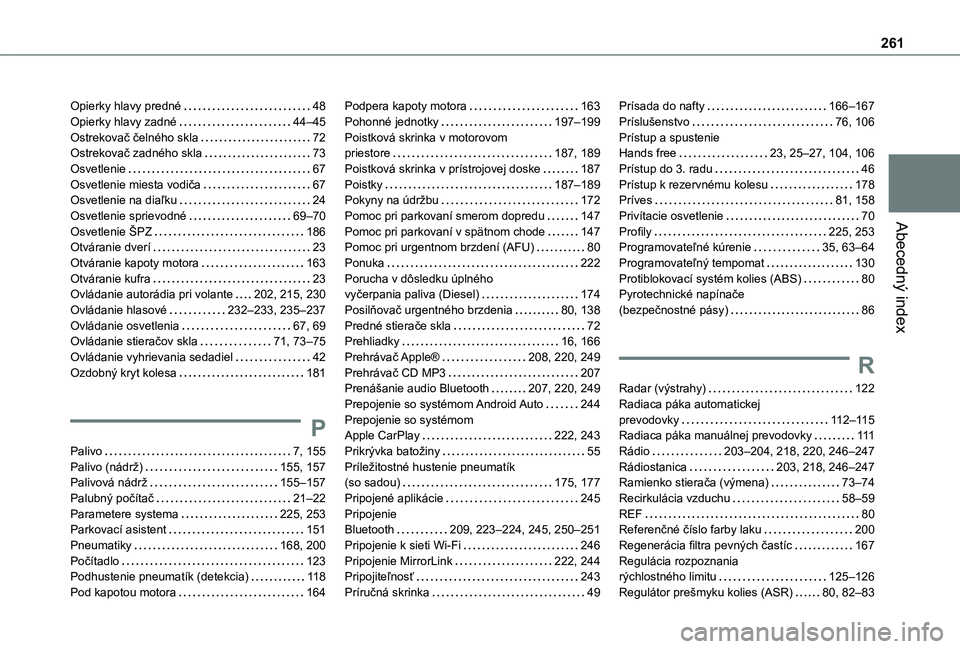
261
Abecedný index
Opierky hlavy predné 48Opierky hlavy zadné 44–45Ostrekovač čelného skla 72Ostrekovač zadného skla 73Osvetlenie 67Osvetlenie miesta vodiča 67Osvetlenie na diaľku 24Osvetlenie sprievodné 69–70Osvetlenie ŠPZ 186Otváranie dverí 23Otváranie kapoty motora 163Otváranie kufra 23Ovládanie autorádia pri volante 202, 215, 230Ovládanie hlasové 232–233, 235–237Ovládanie osvetlenia 67, 69Ovládanie stieračov skla 71, 73–75Ovládanie vyhrievania sedadiel 42Ozdobný kryt kolesa 181
P
Palivo 7, 155Palivo (nádrž) 155, 157Palivová nádrž 155–157Palubný počítač 21–22Parametere systema 225, 253Parkovací asistent 151Pneumatiky 168, 200Počítadlo 123Podhustenie pneumatík (detekcia) 11 8Pod kapotou motora 164
Podpera kapoty motora 163Pohonné jednotky 197–199Poistková skrinka v motorovom priestore 187, 189Poistková skrinka v prístrojovej doske 187Poistky 187–189Pokyny na údržbu 172Pomoc pri parkovaní smerom dopredu 147Pomoc pri parkovaní v spätnom chode 147Pomoc pri urgentnom brzdení (AFU) 80Ponuka 222Porucha v dôsledku úplného vyčerpania paliva (Diesel) 174Posilňovač urgentného brzdenia 80, 138Predné stierače skla 72Prehliadky 16, 166Prehrávač Apple® 208, 220, 249Prehrávač CD MP3 207Prenášanie audio Bluetooth 207, 220, 249Prepojenie so systémom Android Auto 244Prepojenie so systémom Apple CarPlay 222, 243
Prikrývka batožiny 55Príležitostné hustenie pneumatík (so sadou) 175, 177Pripojené aplikácie 245Pripojenie Bluetooth 209, 223–224, 245, 250–251Pripojenie k sieti Wi-Fi 246Pripojenie MirrorLink 222, 244Pripojiteľnosť 243Príručná skrinka 49
Prísada do nafty 166–167Príslušenstvo 76, 106Prístup a spustenie Hands free 23, 25–27, 104, 106Prístup do 3. radu 46Prístup k rezervnému kolesu 178Príves 81, 158Privítacie osvetlenie 70Profily 225, 253Programovateľné kúrenie 35, 63–64Programovateľný tempomat 130Protiblokovací systém kolies (ABS) 80Pyrotechnické napínače (bezpečnostné pásy) 86
R
Radar (výstrahy) 122Radiaca páka automatickej prevodovky 11 2–11 5Radiaca páka manuálnej prevodovky 111
Rádio 203–204, 218, 220, 246–247Rádiostanica 203, 218, 246–247Ramienko stierača (výmena) 73–74Recirkulácia vzduchu 58–59REF 80Referenčné číslo farby laku 200Regenerácia filtra pevných častíc 167Regulácia rozpoznania rýchlostného limitu 125–126Regulátor prešmyku kolies (ASR) 80, 82–83